MP4-format er en multimediebeholderformatstandard og mest almindeligt anvendt til at lagre digital video og digital lydstrømme, især dem, der er defineret af MPEG. Som de fleste moderne containerformater tillader MP4 streaming via internettet. Med denne mest populære MP4-video kan du placere den på enhver din bærbare enhed til afspilning, da den har den høje kompatibilitet med enhver form for medieenhed. For at konvertere DVD til MP4 kan du nyde DVD-filmen på din iPad, iPod, iPhone, Kindle Fire, Galaxy Tab, Nexus one, HTC, Motorola Xoom og andre spilkonsoller, når som helst og hvor du end er.
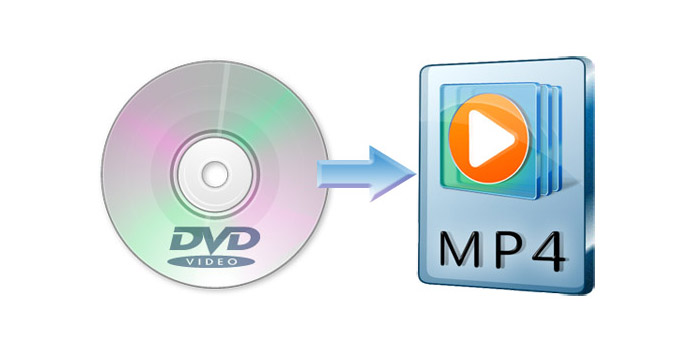
For det første skulle vi have DVD Converting-software til at konvertere DVD til MP4. AnyMP4 er dedikeret til filmfans DVD Converter til at håndtere dette problem, som har professionel DVD til MP4 konvertering funktion til at hjælpe dig konvertere DVD til MP4. Også de flere redigeringsfunktioner kan bruges til at perfektionere din DVD-film og forbedre videoeffekten. Tøv ikke med at downloade denne software, hvilket ville være en god måde at gå lidt keder tid på.
Sikker download
Sikker download
For det første skal du downloade AnyMP4 DVD Converter-software og installere det på din computer og derefter starte programmet for at åbne hovedgrænsefladen.
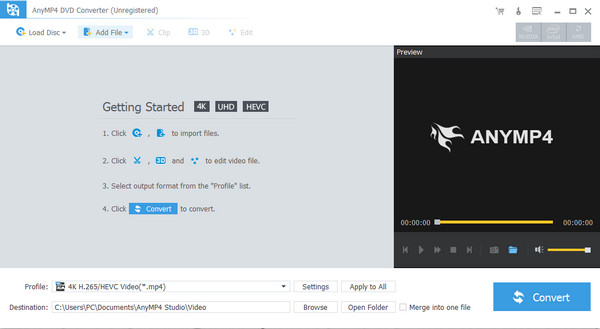
For det andet skal du insektere en DVD-disk i dit lokale DVD-drev og derefter klikke på "Indlæs DVD" -knappen på programmet for at vælge DVD-disken for at indlæse den i programmet. I hovedgrænsefladen kan du se kildens DVD-video i vinduet "Preview" og tage et øjebliksbillede af det foretrukne DVD-billede.
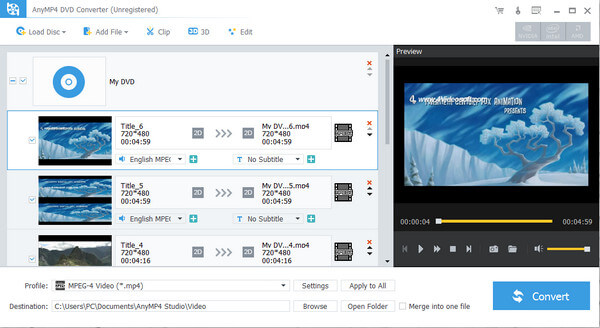
Den mest importerede er, at du skal åbne listen "Profil" ved at klikke på rullelisten "Profil" og vælge MP4-format som dit outputformat. Og du kan trykke på "MP4" til hurtig-søgefeltet for at søge i MP4-outputformatet.
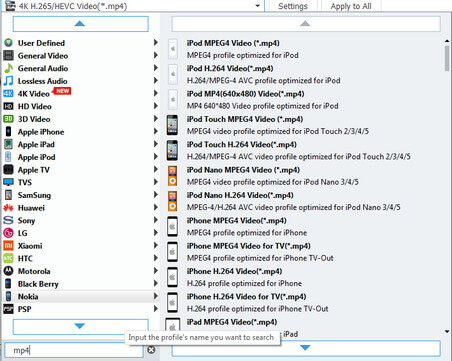
AnyMP4 DVD Converter er også professionel DVD redigeringssoftware, der hjælper dig med at redigere DVD'en for at være perfekt. Klik på "Rediger" -knappen for at åbne "Rediger" -vinduet, og start derefter med at justere videoeffekten, trim DVD-videolængden, beskær videorammen og tilføj tekst / billede vandmærke til DVD'en.
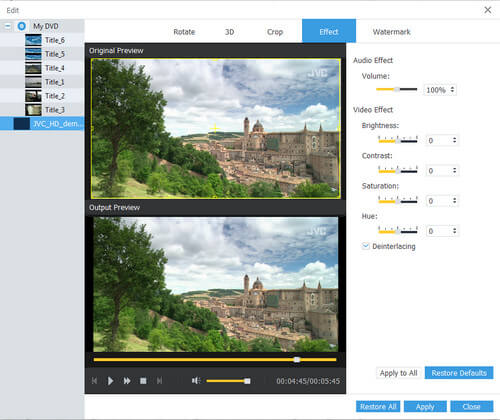
Endelig kan du begynde at konvertere DVD til MP4 ved at klikke på "Konverter" -knappen og derefter nyde den konverterede DVD-video på din bærbare enhed.